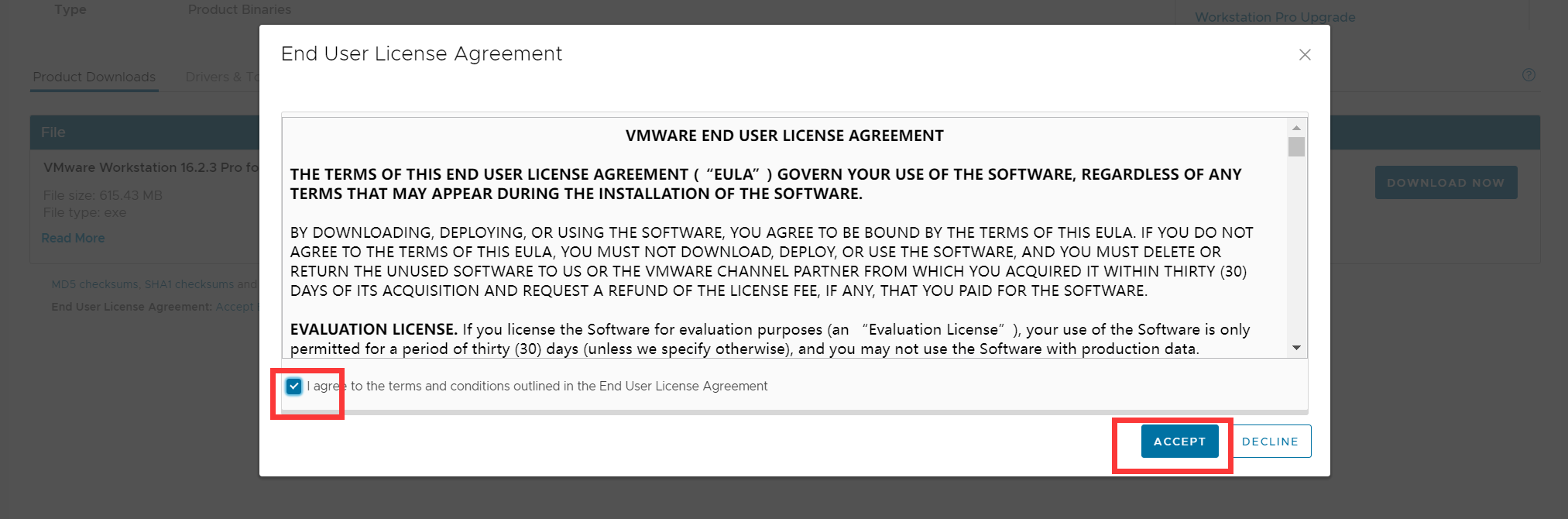# 从官网下载 VMware 安装包
# 下载最新版 VMware 安装包
- 打开 VMware Workstation Pro 的官网:https://www.vmware.com/products/workstation-pro/workstation-pro-evaluation.html (opens new window)
- 进入官网下拉找到 Workstation 16 Pro for Windows,根据自己的操作系统进行下载,然后点击 DOWNLOAD NOW 会跳转至下载页面完成下载即可。
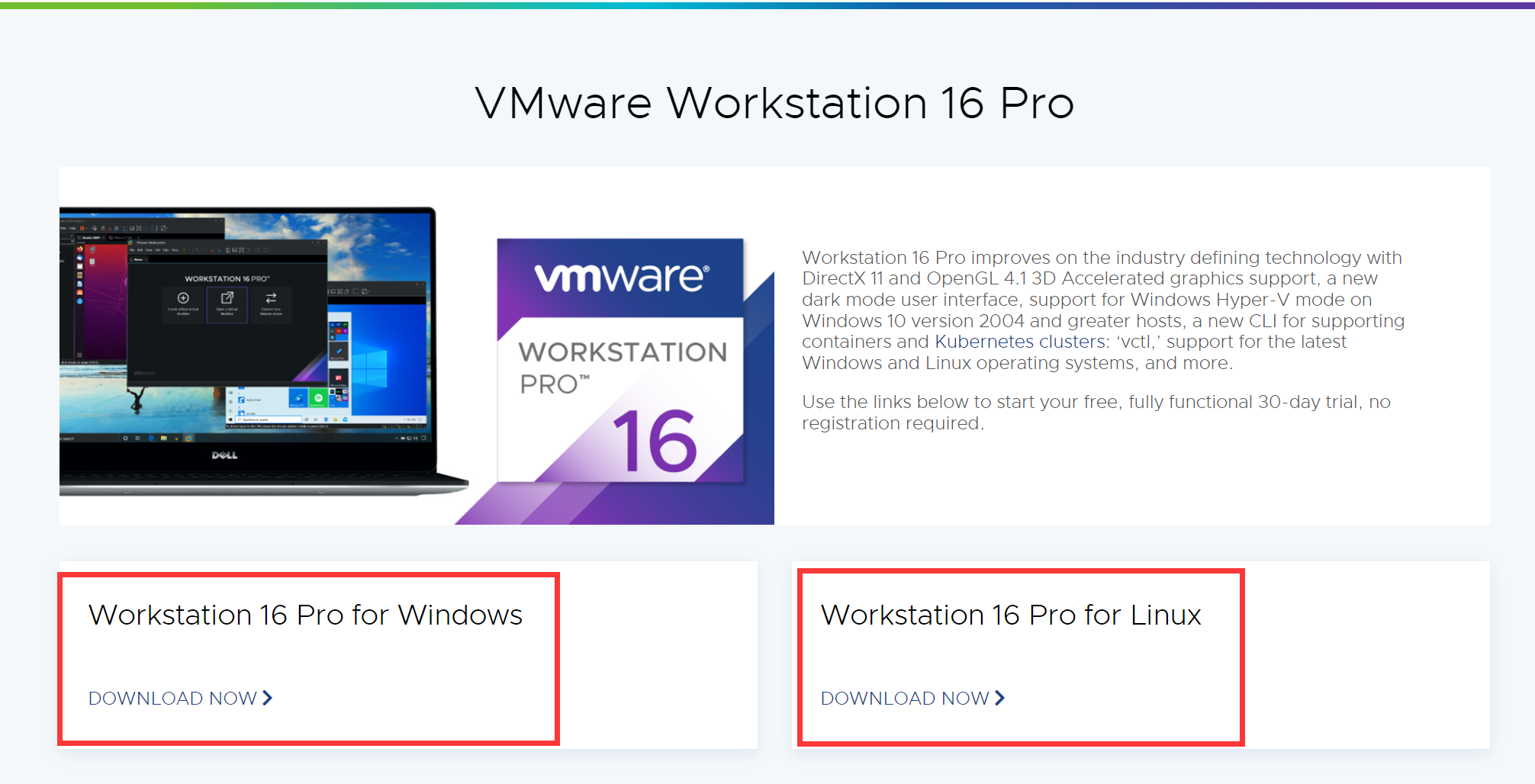
# 下载历史版本 VMware 安装包
进入 VMware 顾客产品下载页面:https://customerconnect.vmware.com/downloads/#all_products (opens new window)
按住
Ctrl + F调出搜索框,输入Workstation pro找到 VMware Workstation Pro,点击 Download Product
在页面左侧点击
Select Version:下面的下拉框可以选择你需要的版本,太久之前的版本官方可能也下架了。根据你的操作系统选择 Windows/Linux,然后点击 GO TO DOWNLOADS。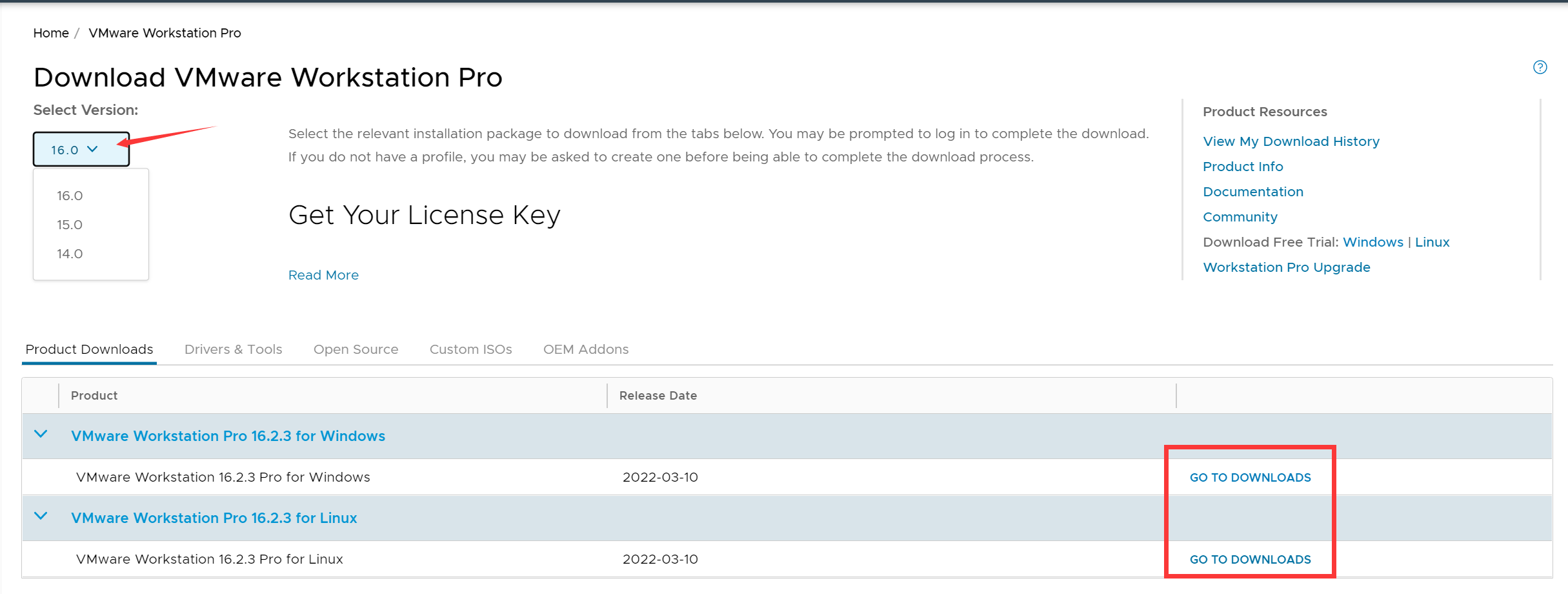
点击下载后会跳转到另外一个页面,这里可以对版本进行更细致化的选择,点击
Select Version可以选择下载更加具体的子版本号,默认是最新的版本。点击Read More可以查看当前版本的 Release Date(发布日期)、Build Number(构建号码)、文件的 MD5、SHA1、SHA256 值等。然后点击 DOWNLOAD NOW。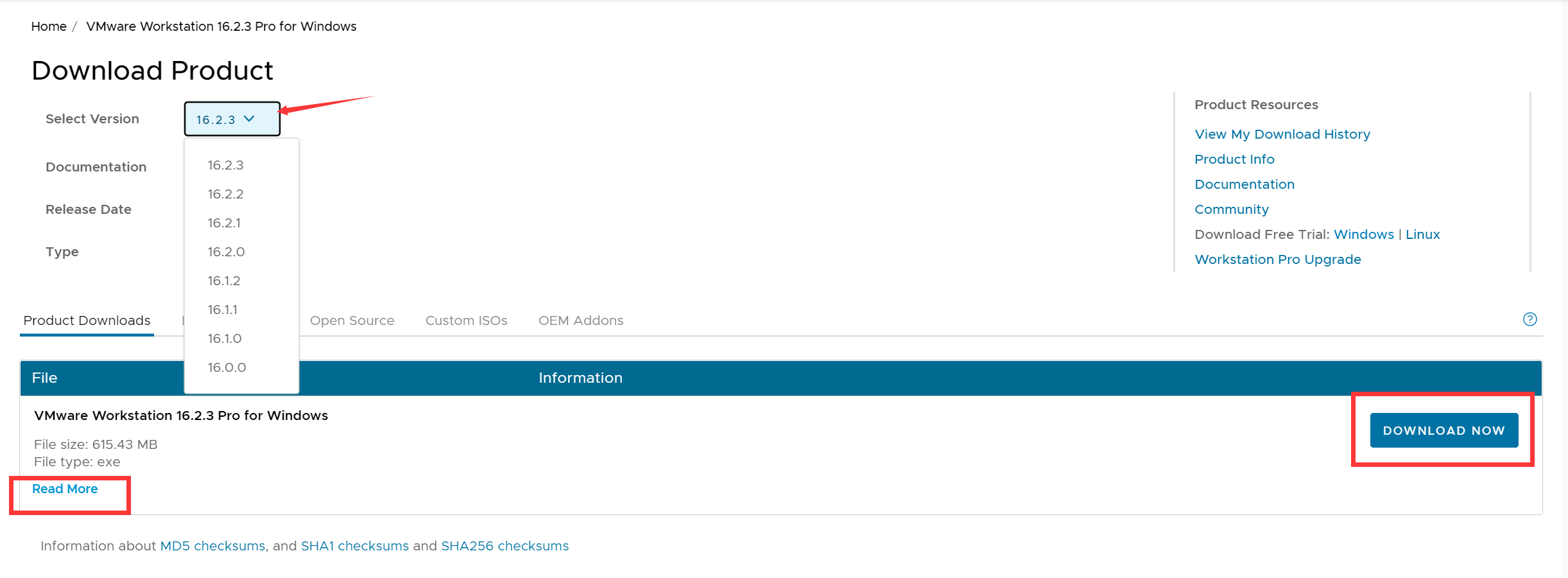
下载历史版本需要先登录 VMware 的账号,如果没有账号则需要先去注册一个。(如果已经注册了这里直接登录即可,然后跳到第八步。)
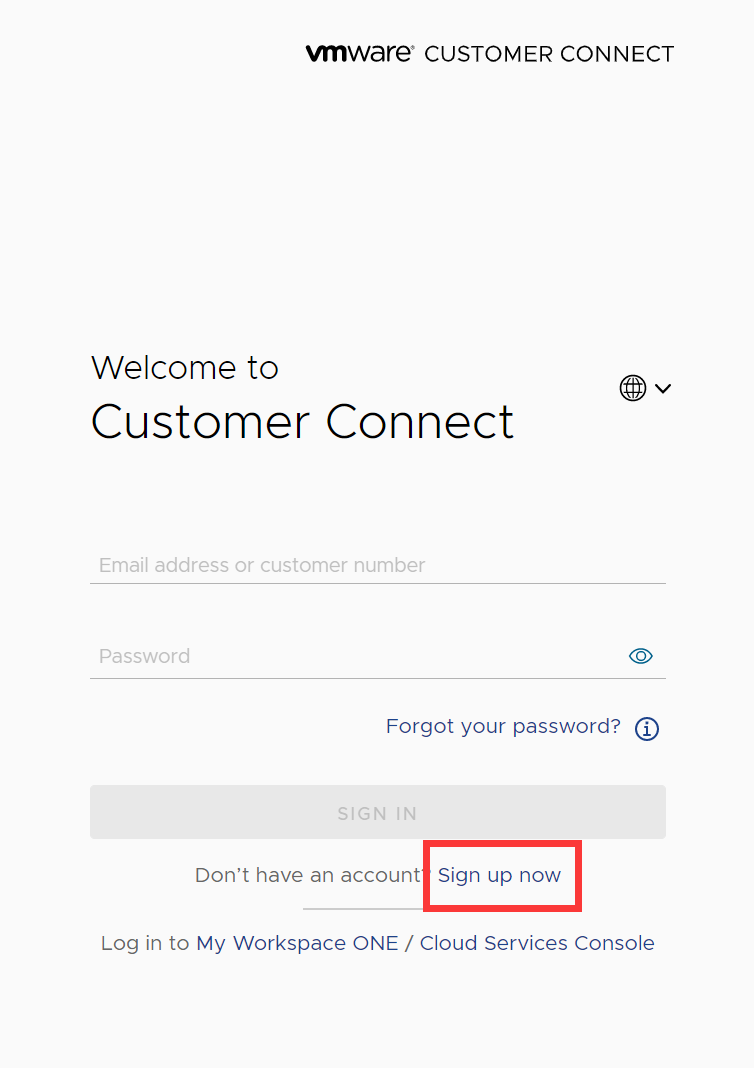
填写相关资料,主要填好邮箱和密码就可以了,其他可以随便填。邮箱后面激活账号要用到。Optional 的可以不用填写。其中 Zip or postal code 会根据你填写的 Country/Territory 和 State or province 进行校验,这里填写可以参考:
First name:王
Last name:老
Phone number:12345
Job title:程序员
Address 1:深圳
City:深圳
Zip or postal code:518000
Country/Territory:China
State or province:Guangdong
资料填好后提交,然后会给你的邮箱发送一个验证码,输入验证码激活好账号就可以去登录了。
重新回到下载页面,跳出用户协议,勾选同意即可。